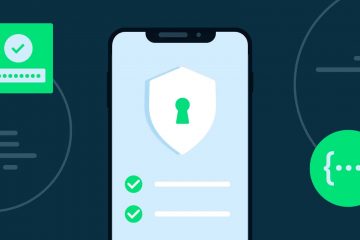Um dos novos recursos fascinantes do iOS 16 é a capacidade de adicionar pequenos widgets à tela de bloqueio do iPhone. Uma vez adicionados, eles permitem que você veja o status da bateria, condições climáticas, desempenho das ações, alarmes, lembretes, trechos de notícias, eventos do calendário, estatísticas de condicionamento físico, acessórios para casa e muito mais. Até mesmo aplicativos de terceiros podem criar widgets para a tela de bloqueio.
Este tutorial ensinará como adicionar, personalizar e remover widgets da tela de bloqueio. Também iremos veja vários outros detalhes, como limites de widget, alinhamento e posicionamento.
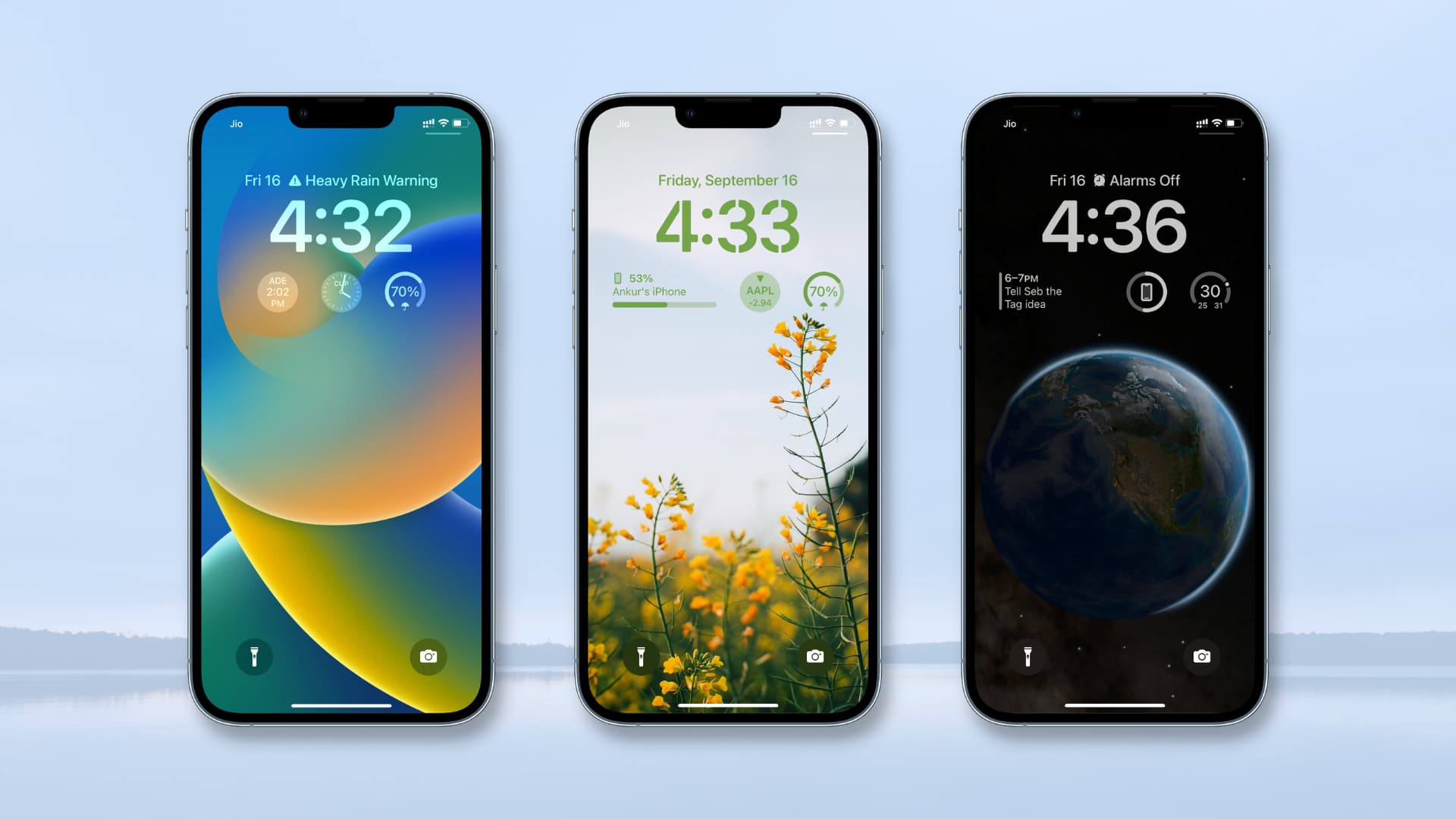 Domine os widgets da tela de bloqueio: hide
Domine os widgets da tela de bloqueio: hide
Siga estas etapas para adicionar um widget à tela de bloqueio do iPhone no iOS 16:
1) Ative a tela com um único toque na tela, um botão pressionado ou levantando o dispositivo.
2) Desbloqueie seu iPhone via Face ID ou Touch ID e permaneça na tela de bloqueio.
3) Pressione e segure seu dedo na tela de bloqueio.
4) Toque em Personalizar.
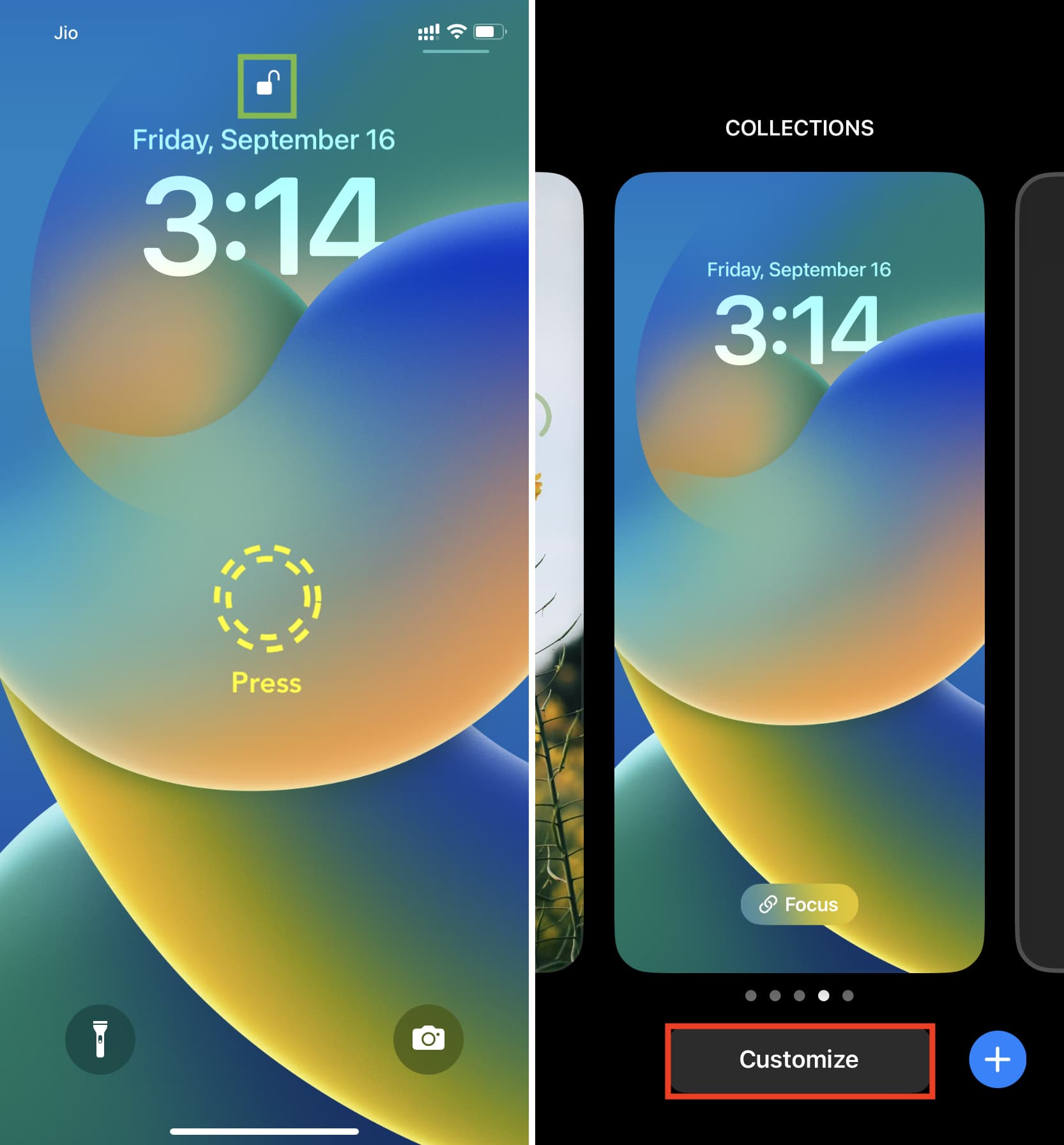
5) Toque em Adicionar widgets e você verá os widgets disponíveis.
6) Escolha um widget sugerido e ele imediatamente ocupará a área de widget designada abaixo do relógio. Você também pode rolar para baixo e tocar no nome de um aplicativo para selecionar seus widgets.
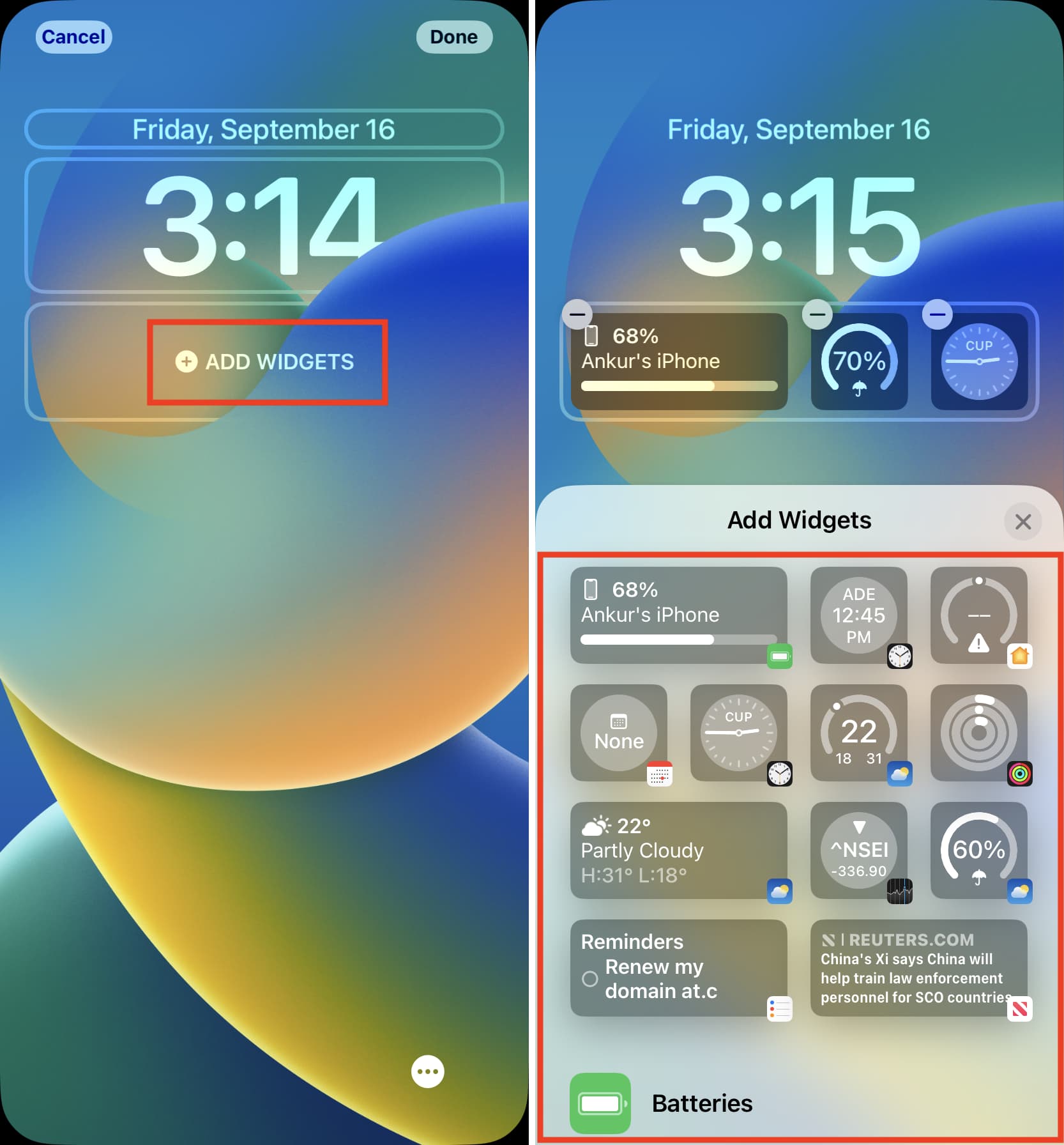
7) Depois de concluído, toque em X no painel de widgets > Concluído > Definir como par de papéis de parede.
Personalizar o widget
Alguns widgets da tela de bloqueio do iOS 16 podem ser personalizados para mostrar o informações desejadas. Para fazer isso, toque no widget após adicioná-lo.
Por exemplo, você pode tocar no widget Ações para escolher a ação desejada que aparecerá no a tela de bloqueio. Da mesma forma, você pode tocar no widget City Clock para escolher a cidade.
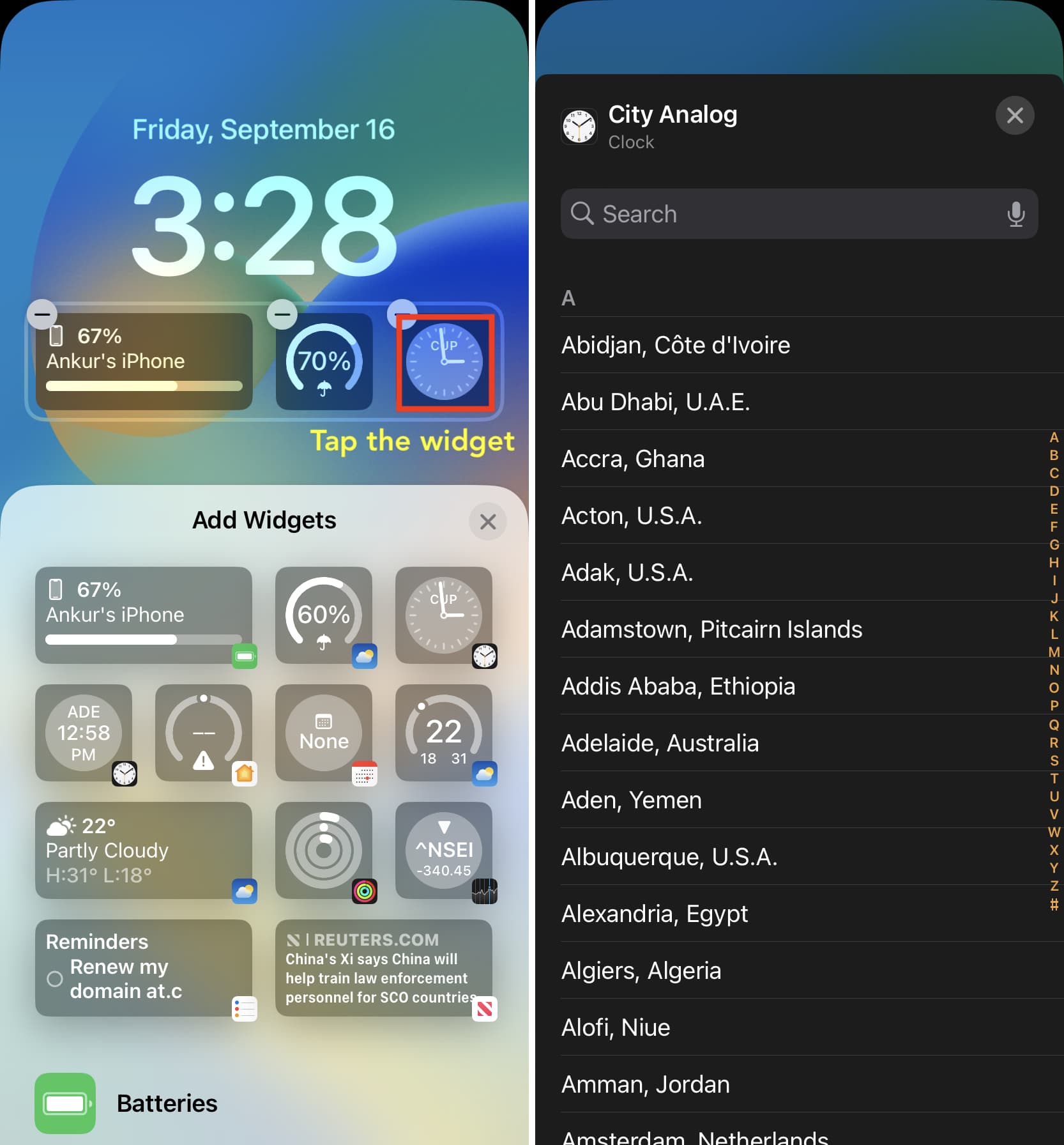
Deve ver: Como personalizar o widget de bateria da tela de bloqueio no iPhone no iOS 16
Limites de widget abaixo do relógio
Existem dois tamanhos de widgets de tela de bloqueio que podem caber abaixo do Relógio no iOS 16. A qualquer momento, você pode ter:
Até quatro widgets pequenos Até dois widgets grandes Até um widget grande e dois widgets pequenos 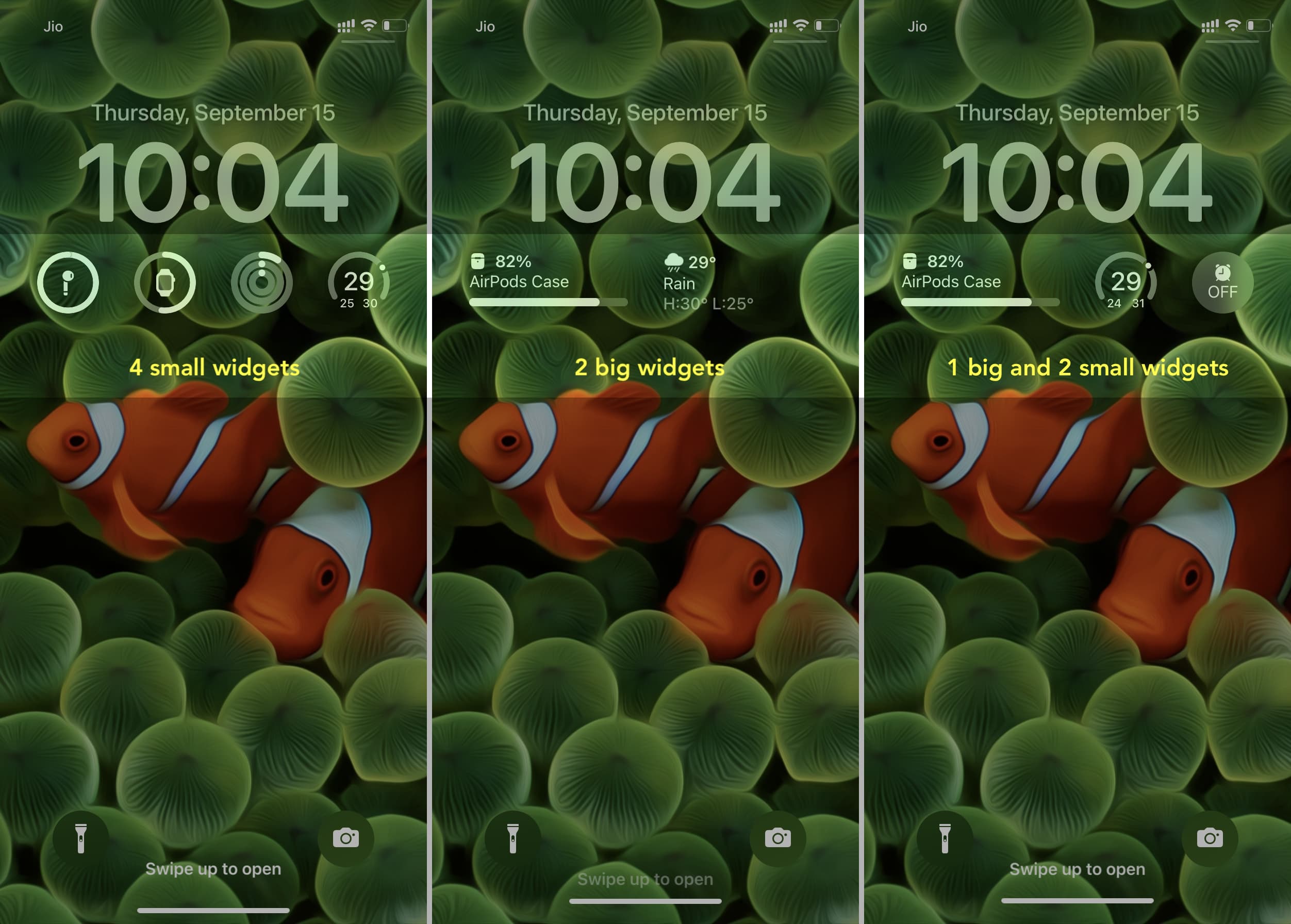
Posso adicionar vários widgets do mesmo aplicativo?
Você com certeza pode. Por exemplo, você pode optar por ter dois, três ou quatro widgets do aplicativo Clima na tela de bloqueio.
 Três widgets climáticos na tela de bloqueio do iPhone: o primeiro mostra as condições climáticas, o segundo informa me os horários de nascer e pôr do sol, e o terceiro é para velocidade e direção do vento na minha área.
Três widgets climáticos na tela de bloqueio do iPhone: o primeiro mostra as condições climáticas, o segundo informa me os horários de nascer e pôr do sol, e o terceiro é para velocidade e direção do vento na minha área.
Reorganize seus widgets
Para alterar o posicionamento, você pode remover os widgets e adicioná-los novamente. Ou toque e segure um widget e arraste-o para a esquerda ou direita para sua nova posição.

Observação: em meus testes, descobri que só pode arrastar e reorganizar os widgets se eles forem do mesmo tamanho, como dois widgets retangulares grandes ou dois/três/quatro widgets quadrados pequenos. Se eu tiver um widget grande e um pequeno, não funcionará. Nesse caso, remover e adicionar novamente é o caminho a seguir.
Alinhamento de widget
Se você adicionar apenas um widget retangular grande, ele sempre ficará à esquerda. Infelizmente, você não pode centralizá-lo.
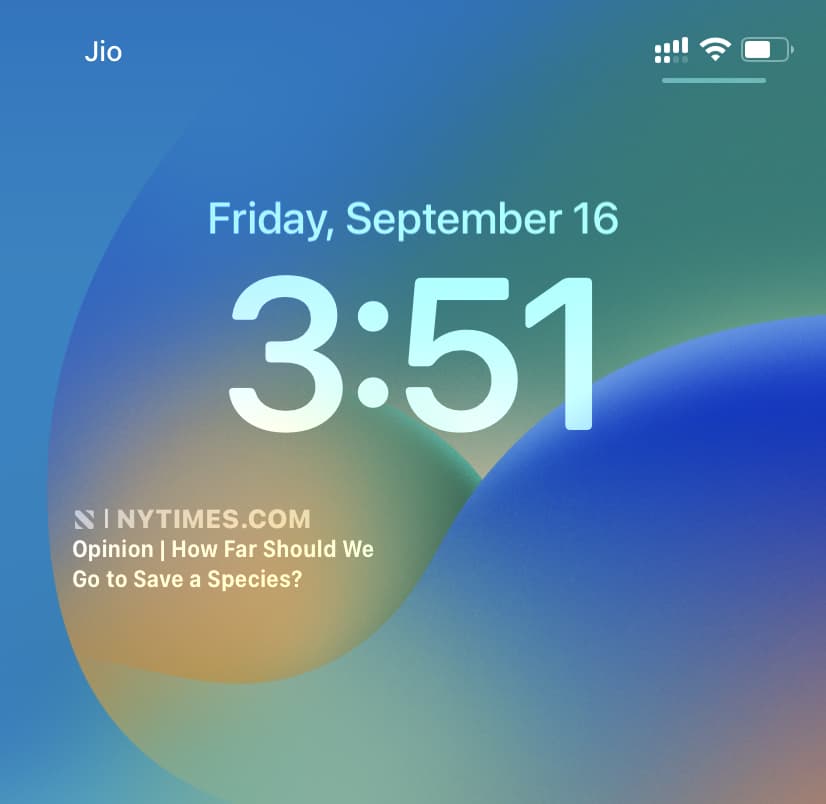
Se você adicionar apenas um, dois ou três pequenos widgets quadrados, eles sempre ficarão no centro, o que fica lindo. Adicionar quatro widgets pequenos preenche toda a área do widget.
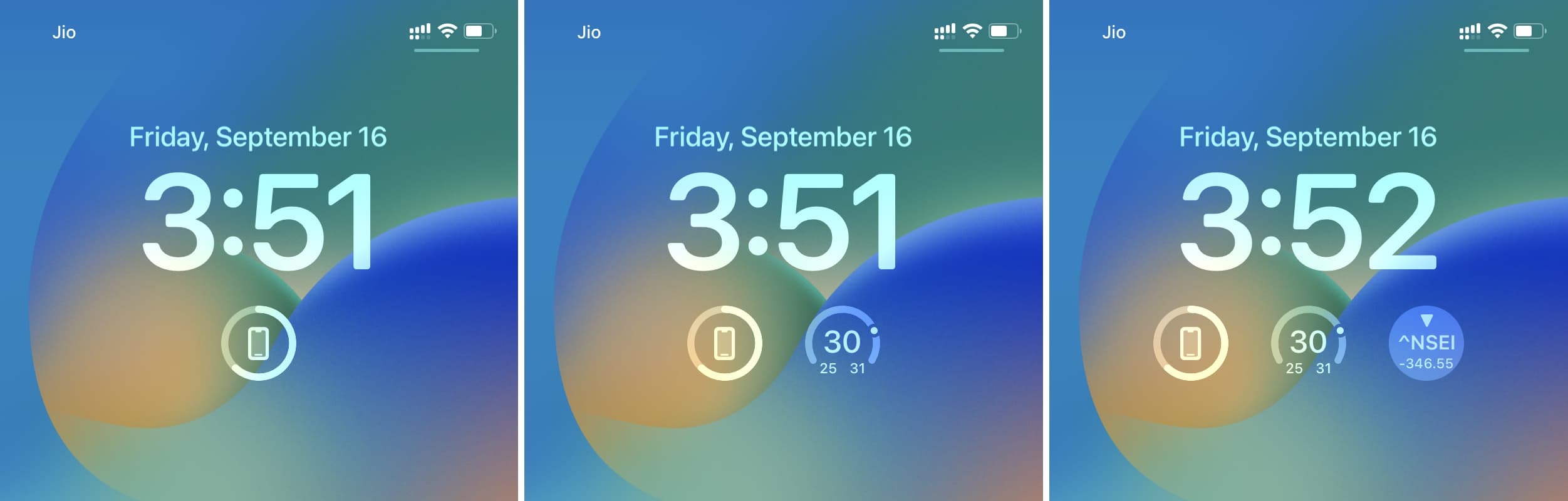
Se você adicionar um widget retangular grande e um widget quadrado pequeno, ambos ficarão nos lados esquerdo e direito. Você não pode colocá-los no centro.

Remover widgets da tela de bloqueio
Para remover um widget, volte para a edição do widget tela tocando e segurando na tela de bloqueio. A partir daqui, toque no botão menos (-) em um widget para removê-lo. Você também pode tocar e segurar um widget adicionado e arrastá-lo para fora da área do widget para removê-lo.
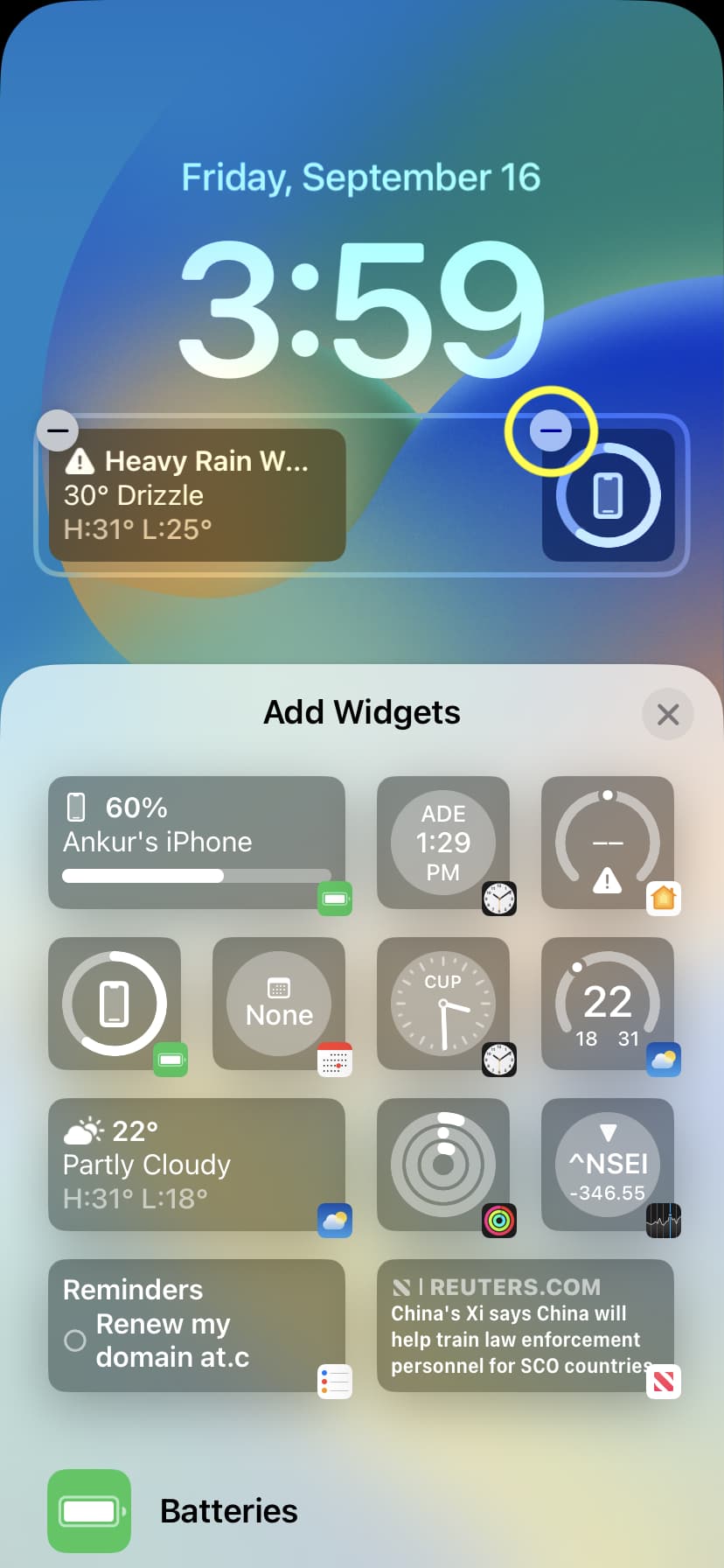
O iOS 16 também permite personalizar a área acima do relógio, que mostra o dia e a data. Veja como:
1) Pressione a tela de bloqueio do iPhone e toque em Personalizar.
2) Toque na área de data acima do relógio.
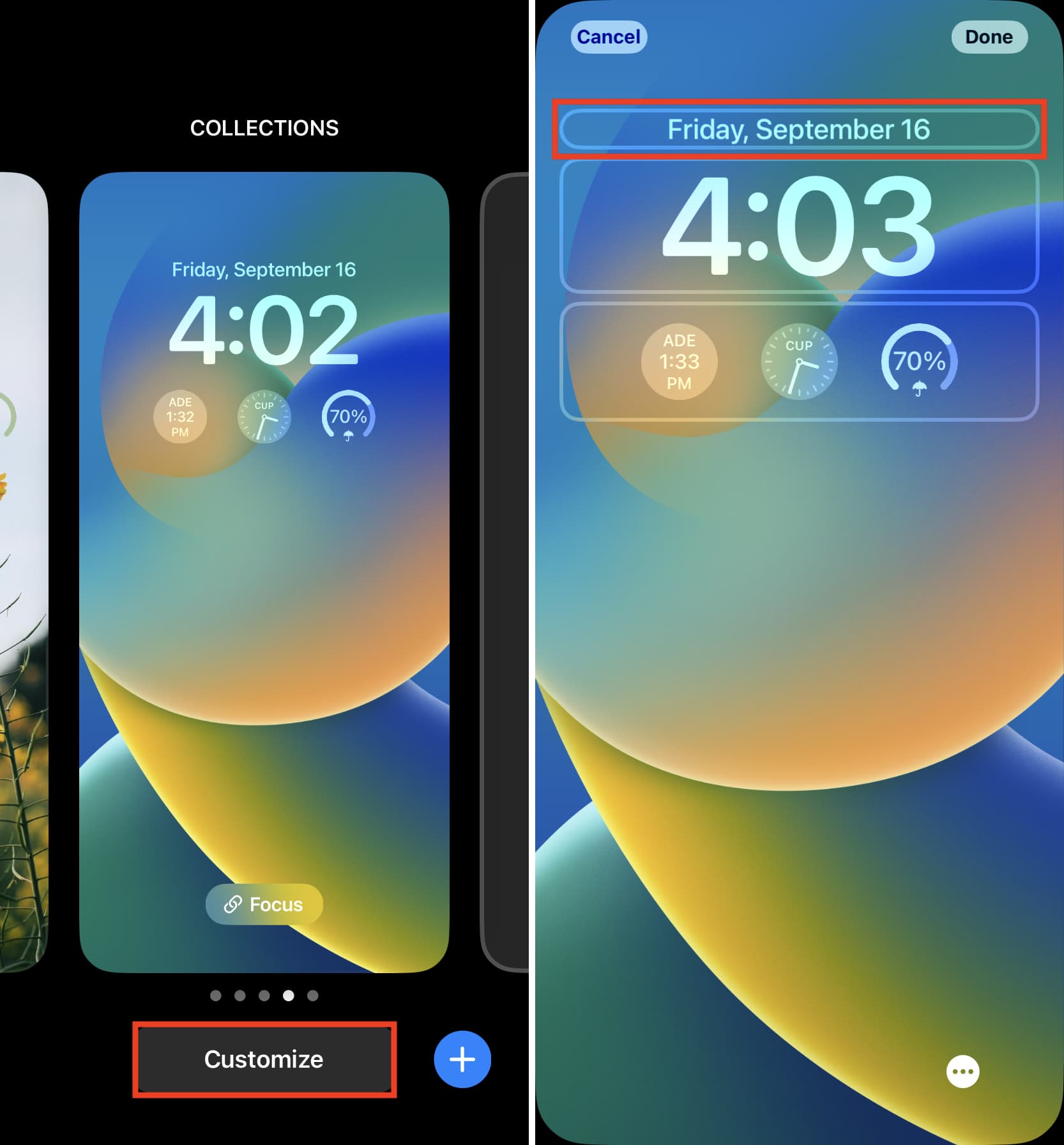
3) Escolha um widget.
4) Toque em X > Concluído > Definir como par de papel de parede para finalizar.
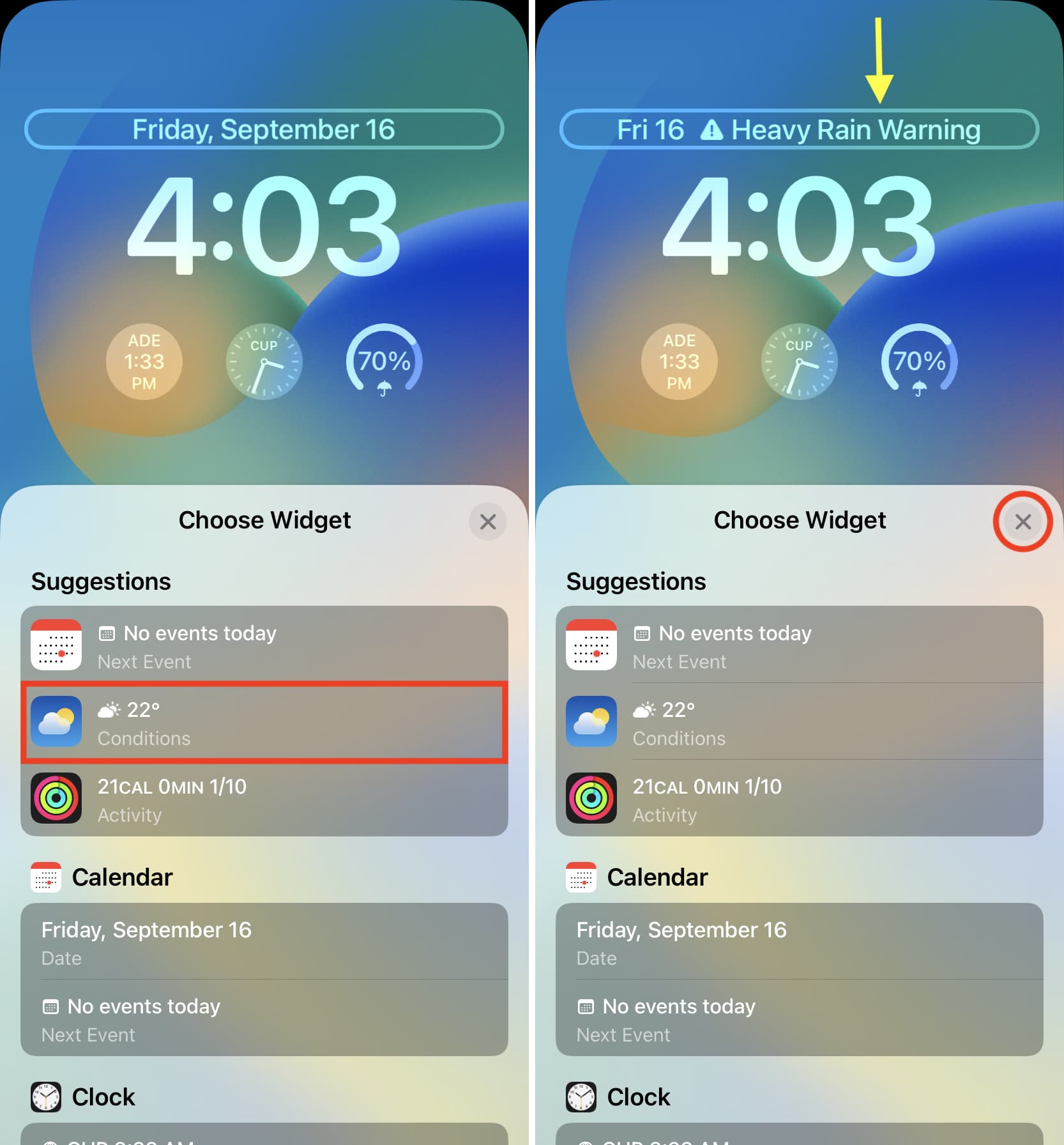
Observação:
Você pode adicionar um pequeno widget ao lado direito do dia e data. Você não pode remover totalmente o dia e a data de aparecer lá. Tudo o que você faz é alterar o estilo padrão de dia e data para abrir espaço para um widget. Em outras palavras, sexta-feira, 16 de setembro, encolhe para sexta-feira 16, para liberar espaço para um widget.
Você não pode alterar o posicionamento desses pequenos widgets. O dia e a data sempre ficarão do lado esquerdo se você adicionar um widget ao lado.
Remover o widget
Para remover um widget acima do relógio na tela de bloqueio do iPhone, basta escolher o widget Data em Agenda. Este é o estilo padrão que ocupa toda a área alocada, removendo assim qualquer widget que você tenha adicionado anteriormente.
Outros lugares para adicionar widgets no iPhone
Além dos dois novos lugares para adicionar widgets na tela de bloqueio, você tem os sites usuais para adicionar widgets maiores. Eles são Visualização Hoje e Tela inicial.
A Visualização Hoje é acessada deslizando para a direita na tela de bloqueio ou deslizando para a direita na primeira tela inicial. Na minha opinião, é um bom lugar para ter grandes widgets significativos que você deseja acessar mesmo sem entrar no seu iPhone. Temos um tutorial dedicado que explica tudo sobre como usar o Today View and Notification Center.
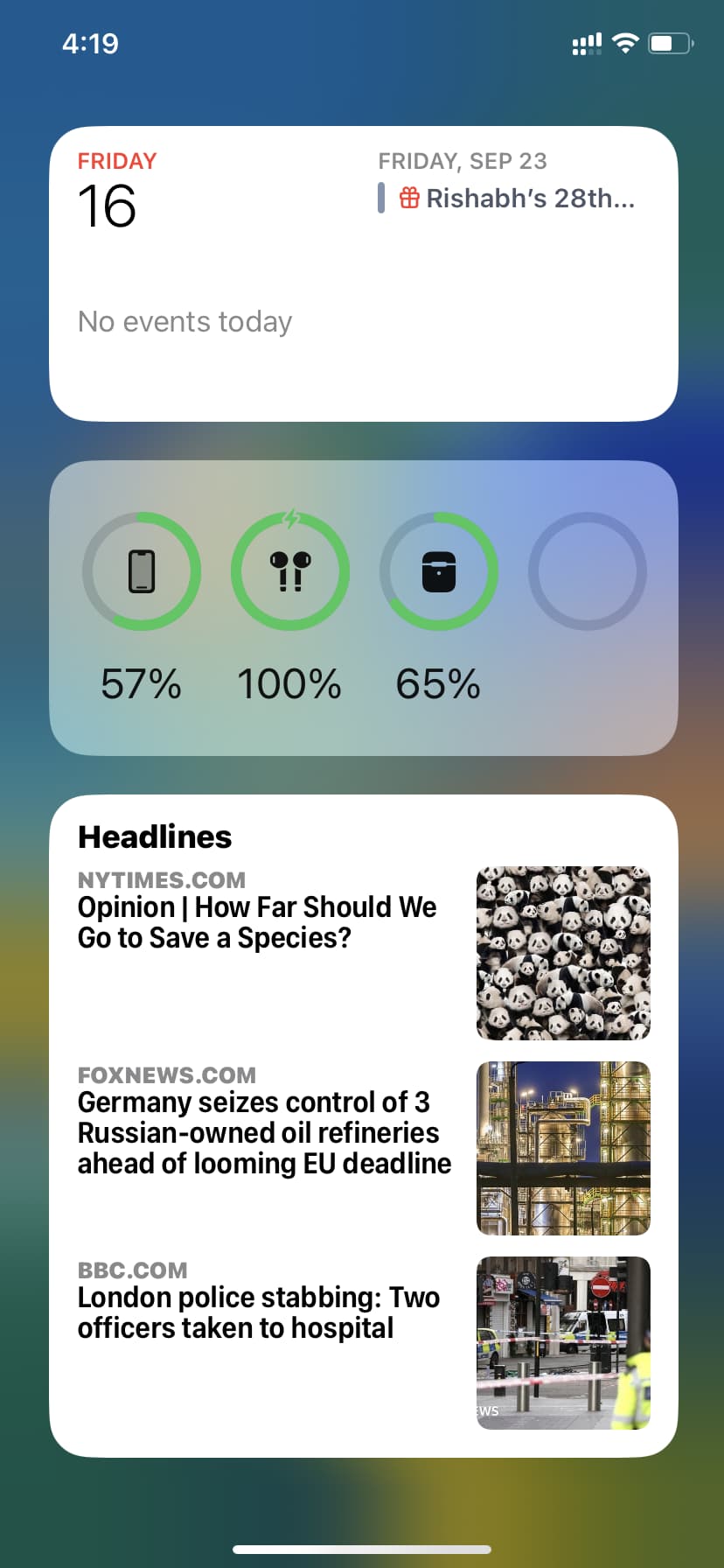 Widgets na tela Hoje
Widgets na tela Hoje
Você também pode adicionar widgets em qualquer lugar da tela inicial. Eles vêm em três tamanhos e podem ajudá-lo a personalizar seu dispositivo. Veja como encontrar, adicionar e remover widgets da tela inicial no iPhone.
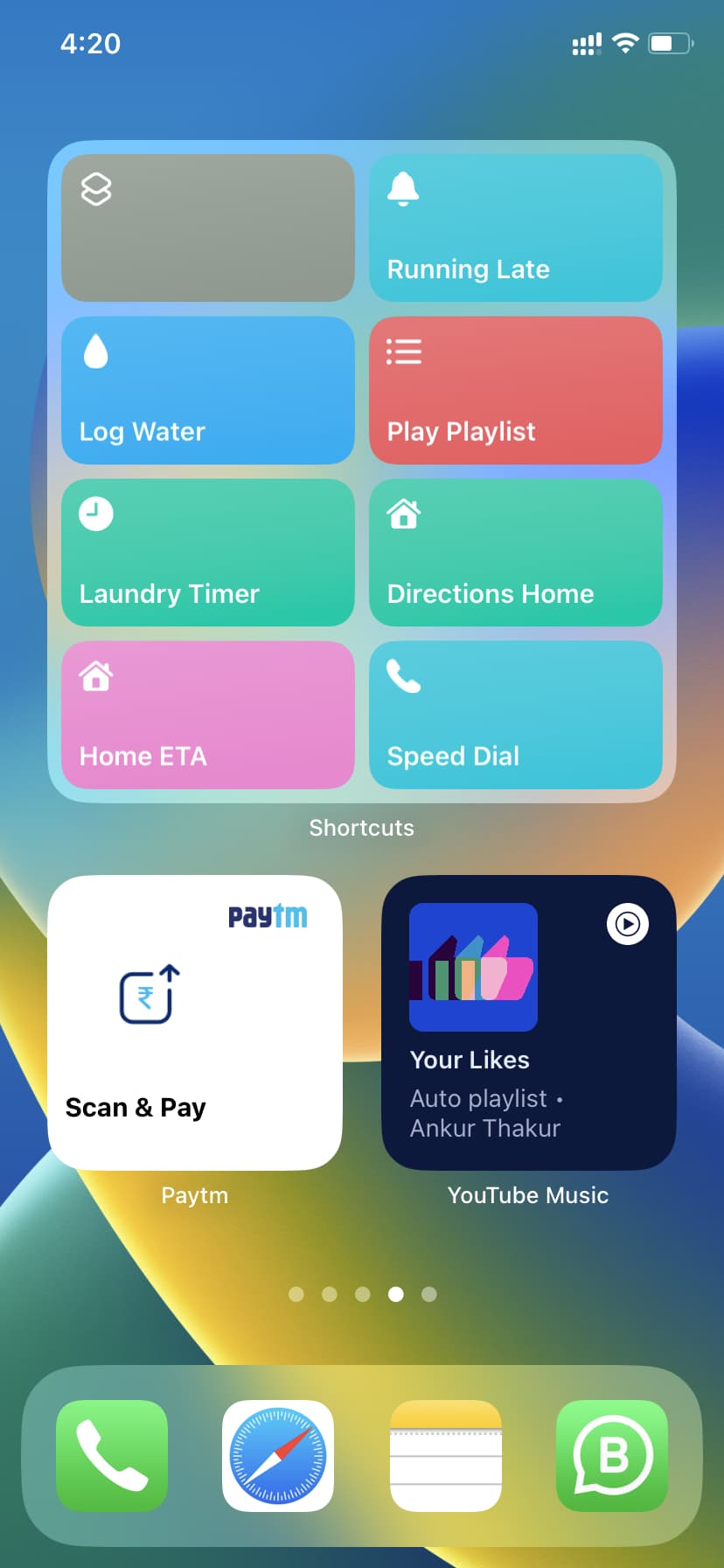 Widgets na tela inicial do iPhone
Widgets na tela inicial do iPhone
Até agora, você já sabe tudo para começar a usar widgets no seu iPhone. Esperamos que este tutorial tenha sido útil.
Guias úteis do iOS 16: